Przeglądarka Google pozwala nam łączyć się z różnymi profilami użytkowników, do niedawna można było tworzyć profile użytkowników nadzorowanych, idealne do użytku przez mniejszych domowników i kontrolowania, gdzie mogą się poruszać. Jednak firma Google usunęła tę funkcję z Twojej przeglądarki, więc pokażemy Ci, jak blokować witryny w Google Chrome za pomocą dwa przedłużenia przeznaczone do tego celu.
Dzięki tym rozszerzeniom możesz blokować witryny Google Chrome
Jednym z najlepszych rozszerzeń do blokowania witryn w Google Chrome jest Zablokuj witrynę , bardzo poręczne rozszerzenie, które doskonale wykonuje swoją pracę i możesz zainstaluj z tego linku w Chrome Web Store ten Po skonfigurowaniu witryny blokującej wystarczy kliknąć prawym przyciskiem myszy witrynę, którą chcesz zablokować, i wybrać Zablokuj tę witrynę, ponieważ jest ona osadzona w menu kontekstowym. Działa również, jeśli klikniemy prawym przyciskiem myszy łącze, aby zablokować witrynę, do której linkujemy, lub jeśli możemy wyświetlić listę zablokowanych witryn i podać adresy URL tych witryn, które chcemy zablokować, bez konieczności ich odwiedzania.
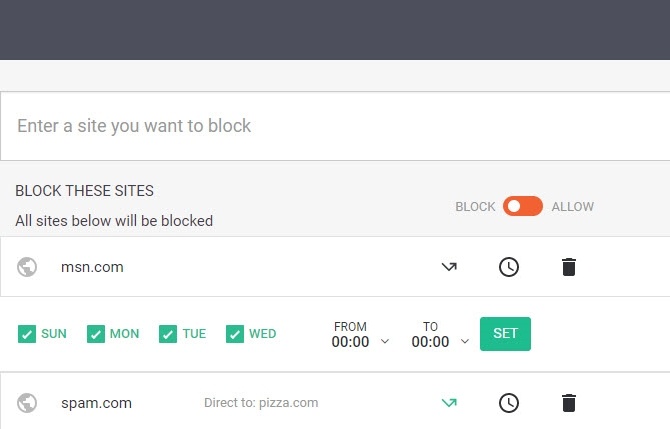
Wśród ustawień blokowania witryn możemy również przekierować zablokowaną witrynę na inną witrynę, zablokować witryny na określony czas lub usunąć niektóre zablokowane witryny. Na karcie Kontrola dla dorosłych możesz również blokować te witryny z treściami dla dorosłych, a w ustawieniach możesz blokować niektóre witryny za pomocą hasła, aby mieć do nich dostęp tylko wtedy, gdy je znasz.
Skupiać się to kolejne rozszerzenie, za pomocą którego możemy blokować witryny w Google Chrome, a także ma bardzo przydatną funkcję blokowania witryn przez ograniczony czas. Po dodaniu rozszerzenia do naszej przeglądarki Google Chrome, jak tylko klikniemy na ikonę, która pojawi się obok paska adresu, przechodzimy do konfiguracji StayFocused.
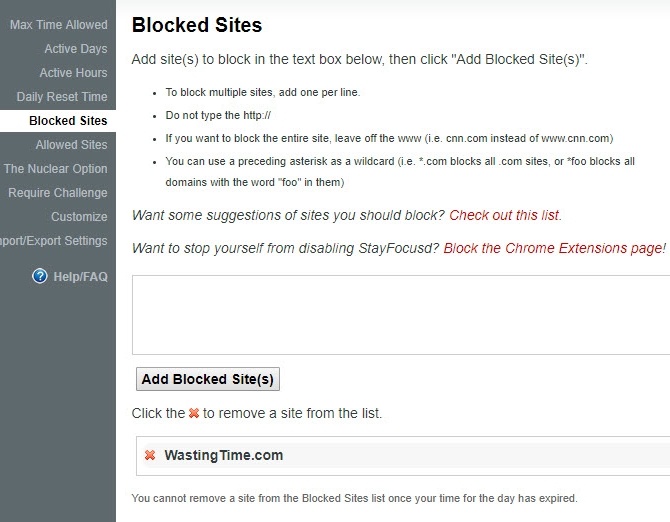
Stamtąd będziemy mogli wskazać maksymalną liczbę minut, przez jaką chcemy zezwolić na przeglądanie określonej witryny, dni, w których obowiązują ograniczenia, a nawet możemy wskazać czas rozpoczęcia i zakończenia bloku, utworzyć pustą listę stron, które możemy odwiedzić itp. Możesz Zainstaluj StayFocused w Chrome z tego linku do Chrome Web Store.